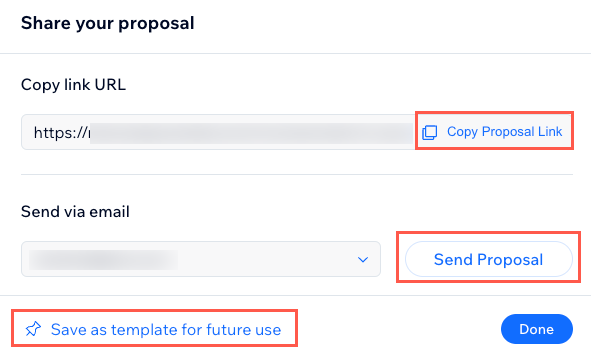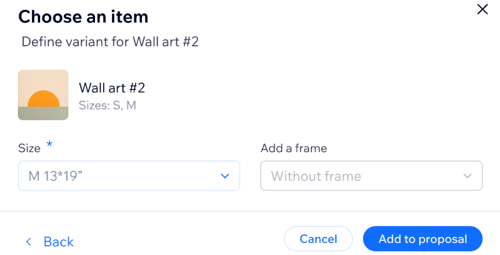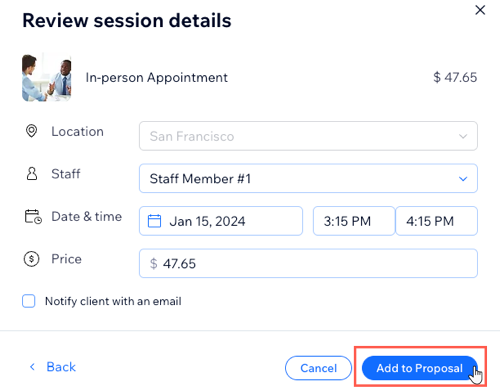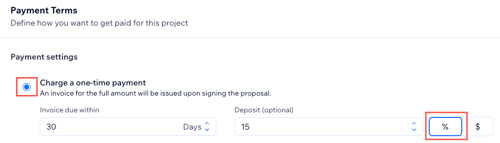Wix Proposals от Prospero помогут вам привлекать клиентов с помощью профессиональных коммерческих предложений. Вы можете создать предложение с нуля или выбрать один из нескольких профессиональных шаблонов.
Вы также устанавливаете условия оплаты и график платежей. Как только ваши клиенты примут предложение, вы сможете автоматически отправлять счета в соответствии с согласованным графиком. Вы также можете отправлять счета вручную, если пожелаете.
Шаг 1 | Создайте коммерческое предложение
После того, как вы дали Prospero разрешение на доступ к вашему сайту, вы можете приступить к созданию коммерческих предложения. Следуйте инструкциям ниже, чтобы создать предложение с нуля. Шаги по созданию предложений с помощью шаблонов приведены в следующем разделе.
Чтобы создать и настроить коммерческое предложение:
- Перейдите к Коммерческим предложениям в панели управления сайтом.
- Нажмите Создать предложение в разделе Общая информация.
- (Только в первый раз) Нажмите Принять и добавить, чтобы принять условия во всплывающем окне.
- Введите Заголовок предложения.
- Нажмите на раскрывающийся список Клиент и выберите существующего клиента или нажмите + Добавить контакт, чтобы добавить нового.
- Нажмите, чтобы выбрать Срок действия предложения.
- Выберите из следующих вариантов:
Добавить позицию из каталога (товары магазина)
Выберите этот вариант, чтобы добавить в предложение существующие товары.
Чтобы добавить товар из магазина в предложение:
- Нажмите Добавить позицию из каталога в разделе Товары и услуги.
- Нажмите Товар.
- Установите флажок рядом с соответствующими товарами магазина.
- Для позиций каталога с вариантами (например, размер и рамка для художественных принтов) нажмите, чтобы выбрать соответствующий вариант из раскрывающихся списков, как показано ниже.
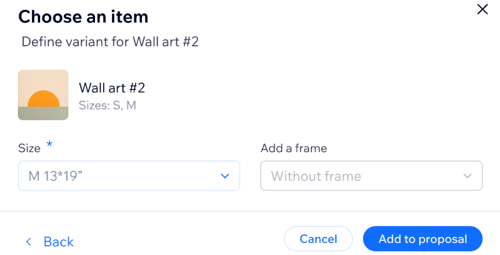
- Нажмите Добавить к предложению.
- (Необязательно) Повторите предыдущие два шага, чтобы добавить больше позиций из каталога из других соответствующих категорий.
Добавить позицию из каталога (услуги записи)
Выберите этот вариант, чтобы добавить в предложение существующие услуги.
Примечание: добавление услуги в предложение не планирует сессию для клиента. Вы можете
запланировать сессию вручную, как только клиент примет предложение.
Чтобы добавить услугу онлайн-записи в предложение:
- Нажмите Добавить позицию из каталога в разделе Товары и услуги.
- Нажмите Записаться.
- Установите флажок рядом с соответствующей услугой записи.
- Нажмите Продолжить.
- (Необязательно) Нажмите на поле Где и выберите соответствующий вариант, если вы предлагаете услуги в разных локациях.
- Нажмите на раскрывающийся список Персонал и выберите нужного сотрудника.
- Введите Дата и время для услуги.
- Введите Цена услуги.
- (Необязательно) Нажмите, чтобы установить флажок Уведомить клиентов по эл. почте.
- Нажмите Добавить к предложению.
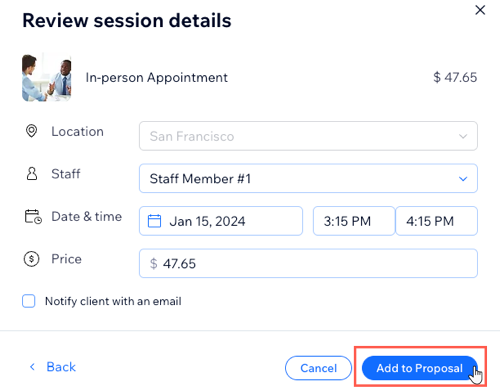
Добавить позицию из каталога (справочная)
Выберите этот вариант, чтобы добавить в предложение существующие услуги.
Чтобы добавить услугу справок в предложение:
- Нажмите Добавить позицию из каталога в разделе Товары и услуги.
- Нажмите Справочная почта.
- Выберите соответствующую справочную услугу.
- Нажмите Добавить к предложению.
Добавить позицию из каталога (пункты меню ресторана)
Выберите этот вариант, чтобы добавить в предложение существующие пункты меню.
Подробнее о параметрах блюд (опциях).
Примечание: в настоящее время вы можете добавлять пункты меню только по одному.
Чтобы добавить пункты меню в предложение:
- Нажмите Добавить позицию из каталога в разделе Товары и услуги.
- Нажмите Список товаров.
- Установите флажок рядом с соответствующим пунктом меню. Выберите нужные параметры блюда:
- Варианты: выберите соответствующий вариант. Например, если вы добавляете в предложение гамбургер, укажите курицу, говядину или грибы.
- Опции: например, если вы предлагаете начинки в пункте меню, обязательно перечислите все соответствующие варианты, которые клиент хочет включить.
- Нажмите Продолжить.
- (Необязательно) Введите любые Особые пожелания.
- Нажмите Добавить к предложению.
Выберите этот вариант, чтобы добавить товары или услуги, отличные от обычных позиций из каталога.
Чтобы добавить свою позицию к предложению:
- Нажмите Добавить свою позицию.
- Введите Название своей позиции в первое поле.
- Введите Описание во второе поле.
- Введите Количество позиций, которые вы включаете в предложение.
- Введите Цена.
- Нажмите + Налог, чтобы назначить своей позиции соответствующую налоговую группу.
8. Выберите нужный вариант в разделе Настройки платежей:
Взимать единовременный платеж
Выберите этот вариант, чтобы отправить счет на полную сумму после подписания предложения клиентом. Затем выберите соответствующие варианты:
- Счет должен быть оплачен в течение: установите, в течение скольких дней клиент должен оплатить счет после подписания предложения.
- Депозит (необязательно): выберите процент или фиксированную сумму для счета.
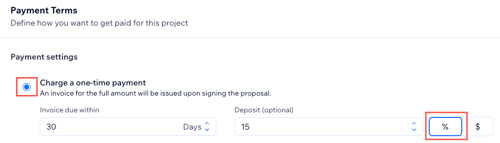
Разделите общую сумму на несколько платежей
Выберите этот вариант, чтобы списывать несколько сумм за определенный период времени. Вы отправляете отдельный счет для каждого платежа. Затем выберите нужные варианты:
- Назначить платежи как: нажмите на соответствующий вариант [%] или [$], чтобы выбрать, следует ли разделить общую сумму счета в процентах или фиксированных суммах.
- (Необязательно) Нажмите, чтобы установить флажок Разделить поровну, чтобы разделить платежи счета поровну.
- Введите Название платежа, Сумма, Дата выставления счета 1 и Счет должен быть оплачен в течение для каждой из созданных вами частей оплаты.
- (Необязательно) Нажмите + Добавить еще один платеж, чтобы создать больше частей платежей.
9. Включить автоматическое выставление счетов: включите переключатель, чтобы выставлять счета клиенту по электронной почте в даты, которые вы указали на шаге 7.
10. Нажмите Далее вверху.
11. Наведите курсор на нужный шаблон и нажмите Выбрать.
Шаг 2 | Настройте предложение
После того, как вы выбрали подходящий шаблон, настройте его в соответствии с проектом, стилем и брендом вашей компании. Большинство шаблонов предложений состоят из следующих разделов, но могут быть и другие: Обложка, Цена, Срок оплаты, Условия и Подпись.
В каждой из этих секций вы можете нажать на любой элемент (например, текст, кнопка, таблица или изображение), чтобы его настроить. Вы также можете перетащить любые дополнительные пункты из вкладки элементов справа.
Шаг 3 | Просматривайте, сохраняйте и делитесь предложением
Завершив настройку предложения, вы можете просмотреть, сохранить и поделиться им с клиентом, когда будете готовы.
Чтобы просмотреть, сохранить и поделиться предложением:
- Нажмите Превью, когда закончите настройку предложения.
Совет: нажмите Компьютер и Мобильный вверху, чтобы просмотреть, как предложение будет выглядеть на обоих типах устройств. - Нажмите Поделиться вверху и выберите нужный вариант:
Часто задаваемые вопросы
Нажимайте на вопросы ниже, чтобы получить дополнительную информацию.
Почему статус моего предложения изменился на «Приостановлено»?
Если статус предложения меняется на «приостановлено», это обычно означает, что срок действия премиум-плана вашего сайта истек. Чтобы продолжить использование предложений, необходимо перейти на премиум-план или продлить его.
Что произойдет, если клиент не соглашается с предложенными условиями?
Если клиент не соглашается с предложенными условиями, предложение остается открытым для обсуждений. Вы можете общаться с клиентами, чтобы что-то обсудить и внести необходимые корректировки.
Как клиенты принимают предложение, и что происходит дальше?
Когда ваш клиент получает предложение, он нажимает кнопку Подписать предложение в письме, чтобы принять предложение. Затем Wix Proposals автоматически отправляет соответствующие счета в соответствии с графиком платежей, согласованным вами и вашим клиентом.
Могу ли я изменить график платежей после того, как предложение было принято?
Да, вы можете изменить график платежей после того, как клиент принял предложение.
Чтобы изменить график платежей:
- Перейдите к Коммерческим предложениям в панели управления сайтом.
- Нажмите значок Другие действия
 рядом с соответствующим предложением.
рядом с соответствующим предложением. - Нажмите Управлять предложением.
- Нажмите значок Другие действия
 в разделе Платежи.
в разделе Платежи. - Нажмите Редактировать расписание.
- Нажмите, чтобы изменить соответствующие сроки оплаты.
- Нажмите Сохранить.
Что делать, если в одном из моих предложений есть неудачные платежи?
Неудачные платежи могут произойти по разным причинам:
Если вы случайно удалите адрес электронной почты клиента после отправки предложения, это может помешать системе в выставлении счета. В этом случае вы можете отредактировать контактную информацию, прежде чем повторно отправить счет за неудачный платеж.
Неудачные платежи также могут происходить из-за внутренних ошибок, если истекает срок действия вашего премиум-плана Wix или если дата выставления неудачного счета прошла (что переводит платежи в статус «Приостановлено»). В этих случаях, если есть только один неудачный платеж, вы можете повторно выставить для него счет. Оставшиеся счета будут продолжать отправляться в соответствии с расписанием после активации премиум-плана.
Если у вас 2 или более неудачных платежей по предложению, вам необходимо отключить автоматическое выставление счетов, затем включить его снова и исправить расписание невыставленных платежей вручную, чтобы они произошли в предстоящие даты.
Нужно ли мне настраивать налоги для Wix Proposals?
Проконсультируйтесь с местным налоговым органом или бухгалтером.
Как я могу настроить налоги на сайте Wix?
Прежде чем начать настройку налогов, выясните, какие налоговые правила применяются конкретно к вашему бизнесу. Таким образом, вы не будете облагать своих клиентов ненужными налогами или не пропустите сбор налогов с тех, с кого вы должны собирать налог. Мы рекомендуем проконсультироваться с местными налоговыми органами.
Могу ли я автоматизировать расчет налогов на сайте Wix?
Да, Wix предлагает интеграцию со сторонним сервисом по расчету налогов Avalara, которые могут
автоматизировать расчет налогов в зависимости от вашего местоположения и местоположения ваших клиентов. Эти интеграции могут оптимизировать процесс настройки налогов и обеспечить точность расчета налогов.
Где я могу найти дополнительную информацию о настройке налогов для Wix Proposals?
Для получения более подробной информации о настройке налогов для Wix Proposals вы можете перейти в
Центр поддержки Wix или проконсультироваться со специалистом по налогообложению, который предоставит индивидуальные рекомендации с учетом конкретных потребностей и обстоятельств вашего бизнеса.
Могу ли я удалить или отменить предложение после того, как оно было принято?
Невозможно удалить или отменить предложение после того, как оно было принято. После того как предложение принято, оно становится обязательным соглашением между вами и вашим клиентом.
 вверху, чтобы сохранить изменения. Вы можете в любое время вернуться и отредактировать предложение.
вверху, чтобы сохранить изменения. Вы можете в любое время вернуться и отредактировать предложение.  вверху, чтобы сохранить изменения. Вы можете в любое время вернуться и отредактировать предложение.
вверху, чтобы сохранить изменения. Вы можете в любое время вернуться и отредактировать предложение.  вверху, чтобы сохранить изменения. Вы можете в любое время вернуться и отредактировать предложение.
вверху, чтобы сохранить изменения. Вы можете в любое время вернуться и отредактировать предложение. вверху, чтобы сохранить изменения. Вы можете в любое время вернуться и отредактировать предложение.
вверху, чтобы сохранить изменения. Вы можете в любое время вернуться и отредактировать предложение.